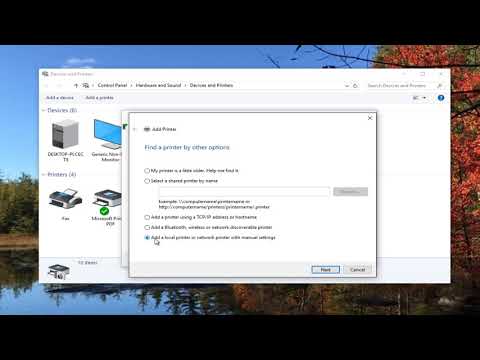Acest wikiHow vă învață cum să resetați setările imprimantei dvs. HP Photosmart. Deoarece există zeci de modele Photosmart cu diferite tipuri de panouri de control, procesul variază ușor în funcție de model. Resetarea imprimantei poate rezolva anumite probleme de imprimare legate de cartușele de cerneală și lucrările de imprimare. Puteți reseta imprimanta Photosmart fie deconectând-o complet de la sursa de alimentare, fie restaurând imprimanta la setările originale din fabrică.
Pași
Metoda 1 din 2: Efectuarea unei resetări de bază

Pasul 1. Deconectați cablul (cablurile) USB și / sau Ethernet de la partea din spate a imprimantei
Asigurați-vă că imprimanta este pornită când faceți acest lucru.
Utilizați această metodă dacă întâmpinați probleme legate de cartuș de cerneală, hârtie și calitate, cum ar fi nivelurile de cerneală afișate incorect, imprimarea lentă și comportamentele de imprimare ciudate

Pasul 2. Deschideți capacul imprimantei și scoateți cartușele de cerneală

Pasul 3. Închideți capacul imprimantei și așteptați mesajul „Introduceți cartușele de cerneală”
Formularea reală a acestui mesaj variază în funcție de imprimantă.

Pasul 4. Deconectați cablul de alimentare din spatele imprimantei
Lăsați alimentarea deconectată până când au trecut cel puțin 60 de secunde. Dacă imprimanta dvs. are o tastatură numerică, apăsați lung pe # și
Pasul 6. tastele în timp ce deconectați alimentarea.

Pasul 5. Conectați din nou imprimanta și reporniți-o după un minut
Apăsați butonul de alimentare odată ce imprimanta este reconectată.
Nu conectați încă cablul (cablurile) USB sau Ethernet

Pasul 6. Deschideți capacul și reintroduceți cartușele de cerneală

Pasul 7. Închideți capacul și reconectați cablurile USB și Ethernet
Aceasta finalizează resetarea imprimantei dvs. HP Photosmart.
Metoda 2 din 2: Restaurarea la setările din fabrică

Pasul 1. Deschideți Setup sau Meniul de asistență.
Pe majoritatea modelelor Photosmart, va trebui să selectați Înființat sau A sustine meniu sau pictogramă de pe ecran. Alte modele au un Meniul pe care îl puteți apăsa.
- Utilizați această metodă dacă nu ați putut efectua o resetare de bază.
- Dacă nu aveți un buton sau opțiune Meniu, utilizați tastele săgeată de pe imprimantă pentru a naviga la Resetați toate setările meniului, apoi apăsați Bine pentru a restabili setările implicite din fabrică.

Pasul 2. Selectați Instrumente sau Preferințe.
Opțiunea pe care o vedeți variază în funcție de model.

Pasul 3. Selectați Restore Defaults sau Revenire la setările din fabrică.
În funcție de imprimantă, această opțiune poate avea, de asemenea, un nume diferit, dar similar, cum ar fi Resetare din fabrică. Odată ce confirmați restaurarea, procesul va începe. După finalizarea restaurării, imprimanta dvs. va fi setată la setările originale din fabrică.
- Dacă nu puteți restabili imprimanta folosind aceste metode, încercați să apăsați butonul Înapoi de patru ori până când vedeți A sustine selectați meniul Resetați meniu și selectați Resetare completă.
- Un alt lucru de încercat este să țineți apăsat Ajutor și Bine în timp ce scoateți cablul de alimentare din imprimantă. Apoi, ridică degetele,